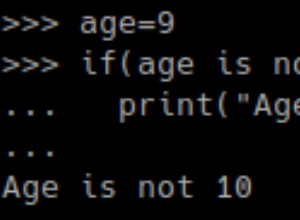Accueillir! Dans ce didacticiel, vous apprendrez à créer votre première application Web avec Flacon Python. Si vous préférez apprendre avec un cours vidéo, je vous recommande le cours ci-dessous :
Projet de configuration
Les projets Python vivent dans des environnements virtuels. Chaque projet vit dans un environnement virtuel différent. Cela évite les conflits de packages. Les packages Python ne doivent pas être installés à l'échelle du système .
Considérez ceci :
- Le projet A nécessite la version 0.2 de Flask
- Le projet B nécessite la version 0.3 de Flask
- Le projet C nécessite la version 0.1 de Flask
Il est impossible que l'installation de packages à l'échelle du système fonctionne, car il y aurait des conflits de packages.
Créer un environnement virtuel
Ouvrez un terminal (voir ci-dessous comment en ouvrir un rapidement). Installez ensuite python3-venv.
Sur Ubuntu Linux, vous pouvez exécuter cette commande :
sudo apt-get install python3-venv |
Créez d'abord un répertoire de projet avec la commande
$ mkdir flaskexample |
Ensuite, vous pouvez créer un nouvel environnement virtuel avec la commande :
$ python3 -m venv venv |
Activer l'environnement virtuel
L'environnement virtuel a été créé, mais il n'est pas encore actif.
Activez l'environnement virtuel sous Linux, utilisez la commande :
source venv/bin/activate |
Sur Microsoft Windows, utilisez ceci à la place :
$ venv\Scripts\activate |
Vous devriez voir :
(venv) ➜ flaskexample |
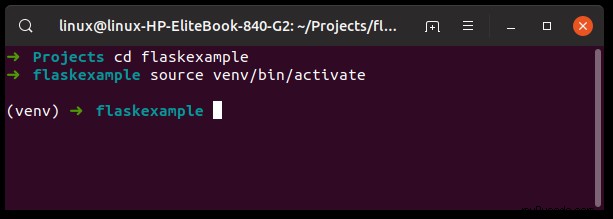
Installer Flask
La première étape consiste à installer Flask. Python est livré avec un gestionnaire de packages nommé pip . Il utilise le référentiel de packages Python officiel nommé PyPI.
Pour installer un package Python, vous devez ouvrir un terminal. Cela varie selon le système d'exploitation.
- Sous Linux, vous pouvez appuyer sur la combinaison de touches
Ctrl+Alt+Tpour ouvrir un terminal. - Sous Mac OS X, appuyez sur les touches
CMD + Spacepour ouvrir la recherche Spotlight, et tapezterminalet appuyez sur retour. - Sous Windows, appuyez sur les touches
Super + Ret tapezcmdet appuyez sur la touche entrée.
Vous pouvez installer un package Python avec la commande :
pip install <package-name> |
Dans ce cas, vous voulez taper la commande :
pip install flask |
Vérifiez ensuite qu'il est correctement installé. Tapez la commande
(venv) ➜ flaskexample python3 |
Le résultat devrait être :
>>> import flask |
Si vous voyez la sortie ci-dessous, cela signifie que le flacon n'est pas installé dans l'environnement virtuel.
Python 3.7.3 (default, Aug 20 2019, 17:04:43) |
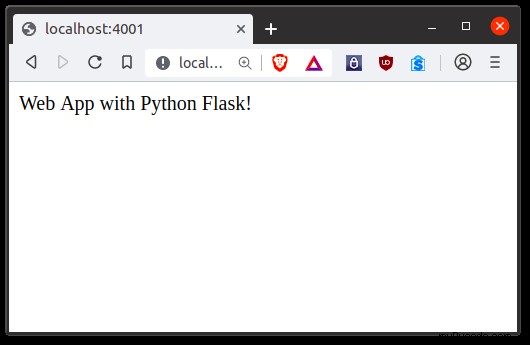
Bonjour le monde
Super! Maintenant que tout est installé, vous pouvez créer votre première application Flask.
Utilisez la ligne ci-dessous pour importer Flask en Python.
from flask import Flask |
Créer une application, qui héberge l'application
app = Flask(__name__) |
Ensuite, vous avez besoin d'un itinéraire qui appelle une fonction Python. Une route mappe ce que vous tapez dans le navigateur (l'URL) à une fonction Python.
@app.route('/') |
La fonction doit renvoyer quelque chose au navigateur Web,
return 'Web App with Python Flask!' |
Presque terminé, le serveur doit être démarré. Cela démarre l'application Web sur le port 81.
app.run(host='0.0.0.0', port=81) |
Entrez l'url http://localhost:81/ dans votre navigateur Web.
Résumé du code :
from flask import Flask |